
ساخت انیمیشن با کامپیوتر
اگر قصد دارید یک انیمیشن حرفهای تولید کنید، تنها با سیستمهای کامپیوتری میتوانید به آن دست یایبید. توجه داشته باشید که هرچه سیستم به روزتر و جدیدتر باشد، کار با آن جذابتر و چالشبرانگیزتر است. برنامههای زیادی روی کامپیوتر جهت ساخت انیمیشن نصب میشوند که با آنها آشنا خواهیم شد.
ساخت انیمیشن با کامپیوتر مانند یک مسابقه است که برای به اتمام رسیدن آن شیوههای زیادی وجود دارد .در این مقاله بهترین برنامههای ساخت انیمیشن که روی کامپیوتر راه اندازی میشوند را برسی میکنیم.
ساخت انیمیشن
به صورت کلی انیمیشنها شامل سه مرحله پیش تواید، تولید و پس تولید هستند. هر کدام از این مراحل زیر مجموعههایی را شامل میشود. بنابراین پروسه طولانی و پیچیدهای است که شما با گذراندن دورههایی آمادگی لازم را پیدا خواهید کرد.
برنامه لومیون
از پیشترفتهترین نرم افزارهای ساخت انیمیشن با کامپیوتر، برنامه لومیون است. از معایب این نرم افزار این است که در صورت طراحی سه بعدی کاراکتر باید آن را از برنامه بیرون آورد.
Blender
از محبوبترین برنامههایی که در زمینه تولید بازیهای کامپیوتری مورد استفاده قرار میگیرد blender است. از این نرم افزار جهت ساخت انیمیشنها و طراحی شخصیتهای کارتونی نیز استفاده میشود.
تری دی مکس
این نرم افزار به صورت تقریبی با تمامی برنامههای انیمیشن سازی سه بعدی سازگار میباشد. برنامه تری دی مکس بسیار گسترده است و از مهمترین قابلیتهای آن این است که طرح سه بعدی را میتوان در خود برنامه اجرا کرد. یعنی برخلاف لومیون، لزومی به درآوردن طرح سه بعدی از برنامه نیست.
ساخت انیمیشن با برنامه کاربردی فتوشاپ
از برترین برنامهها برای ساخت انیمیشن فتوشاپ میباشد که بر روی رایانهها نصب و راهاندازی میگردد. سالهای زیادی است که جهت ساخت انیمیشن با کامپیوتر از فتوشاپ استفاده میشود.
- برنامه را باز کنید. در نوار بالای صفحه، روی گزینه file کلیک کنید. در منوی باز شده scripts را بزنید. در scripts گزینه load files Into stack را انتخاب کنید.
File > Scripts > Load Files Into Stack - در صفحه باز شده کلید Browse را بزنید و عکسهای مورد علاقهتان که میخواهید در گیف باشند را انتخاب و اوکی کنید. بعد از انجام این مرحله, برنامه فتوشاپ به صورت خودکار برای هریک از عکسهایتان یک لایه جداگانه ایجاد خواهد کرد.
- Layer > New > Layer
- فایلهایی که انتخاب کردید را نام گذاری کنید. برای اینکار به layer panel بروید. سمت راست و پایین صفحه گزینه پیش فرض را بزنید و اسم مورد نظرتان را تایپ کنید ودر آخر enter را بزنید.
- در مرحله بعد، گزینه window را از نوار بالای صفحه انتخاب کنید. سپس مورد timeline را بزنید. در واقع timeline به شما این اجازه را میدهد که لایههای مختلف عکسهایتان را با بازههای زمانی متفاوت نمایش دهید. با این کار عکسهای ثابت شما به صورت Gif در برنامه اجرا میشوند. در این مرحله گزینه timeline به صورت یک کادر طوسی در پایین صفحه برای شما باز میشود.
- در گام بعدی، وسط قسمت timeline در کادر طوسی ایجاد شده در پایین صفحه گزینه create frame animation را بزنید.
- باید برای هر فریم جدید در برنامه فتوشاپ یک لایه جدید ایجاد کنید. اگرمیخواهید، عکسهایتان تنها به صورت Gif نمایش داده شوند از این مرحله عبور کنید زیرا به درد شما نمیخورد. شما با کنار هم قرار دادن عکسها میتوانید یک Gif بسازید. اگر تمایل دارید در پایان گیف خود متنی نمایش داده شود، باید لایه جدیدی به وجود آورید.
- با رفتن به منو بالای صفحه گزینه select را انتخاب کنید. با کلیک بر روی گزینه All layers میتوانید همه لایهها را برگزینید. سپس از بخش timeline روی آیکون menu در سمت راست صفحه کلیک کنید. منویی برای شما ظاهر میشود که باید create new layer for each new frame را بزنید.
- گام پنجم: همان منو را در سمت راست باز کنید و Make Frames From Layers را انتخاب کنید. با این کار هرلایهای که در صفحه مانیتور مشاهده میکنید، یک فریم از گیف شما میباشد. در واقع هر فریم از لایه گیف شما را تولید میکند.
- قبل از این که به فریم بعدی بروید، در زیر هر فریم باید تایم ظاهر شدن آن را تعیین کنید. برای انجام این مرحله زمانی که زیر هر فریم وجود دارد را مشخص کنید و روی تایم مورد نظرتان بگذارید.
- شما میتوانید تعیین کنید که gif شما چند بار بچرخد برای این کار روی گزینه toolbar،کلیک کنید. اگر از تکرار منظورتان نمایش دیگری به جز چرخش است باید other را انتخاب کنید ودر آنجا تکرار مورد نظرخودتان را پیدا کنید.
- برای استفاده آنلاین از gif که تهیه کردید، به بخش file ها بروید. روی گزینه Export کلیک کنید. سپس باید رویfor web legacy save ضربه بزنید. در مرحله بعد از قسمت پیش فرض باید نوع گیفتان را مشخص کنید. در نهایت اگر قصد دارید فایلتان در کامپیوتر شما زخیره گردد گزینه save را بزنید.
برنامه افترافکت
برنامهی افترافکت قابلیتهای زیادی در اختیار کاربران قرار میدهد که در راستای عنوان ساخت انیمیشن با کامپیوتر به صورت دسته بندی میشود.
- برخوردار بودن از افکتهای شبیه سازی
- افکت مخصوص برای تصاویر متحرک، افکت برای متنها
- خلق و طراحی انیمیشنهای دو بعدی و سه بعدی
- هماهنگ شدن با اسکریپهای مخصوص متحرک سازی
- انیمیشنهایی که با این برنامه خلق خواهید کرد، با فرمتهای گوناگونی میتوانند زخیره شوند.
- این برنامه دارای افکتهای گوناگونی جهت تدوین کارها و کلیپهای اینترنتی میباشد، از تمامی عملکردها یک پیشنمایش در اختیار شما قرار میدهد.
- این برنامه برای سرعت بخشیدن به عملکردها، بخشی مربوط به پردازشهای موازی دارد.
- رنگ بندی کاملی برای طراحی کاراکترها دارا میباشد.
- افتر افکت برای طراحی انیمیشنهایی که روی وبسایتهای اینترنتی قرار میگیرند، بسیار مناسب است. اگر در شبکههای مجازی فعالیت داشته باشید و با برنامهی افترافکت هم کار کرده باشید، متوجه خیلی از کلیپهایی که هزاران نفرلایک خورده است میشوید که با این برنامه تولید و طراحی گشته اند.
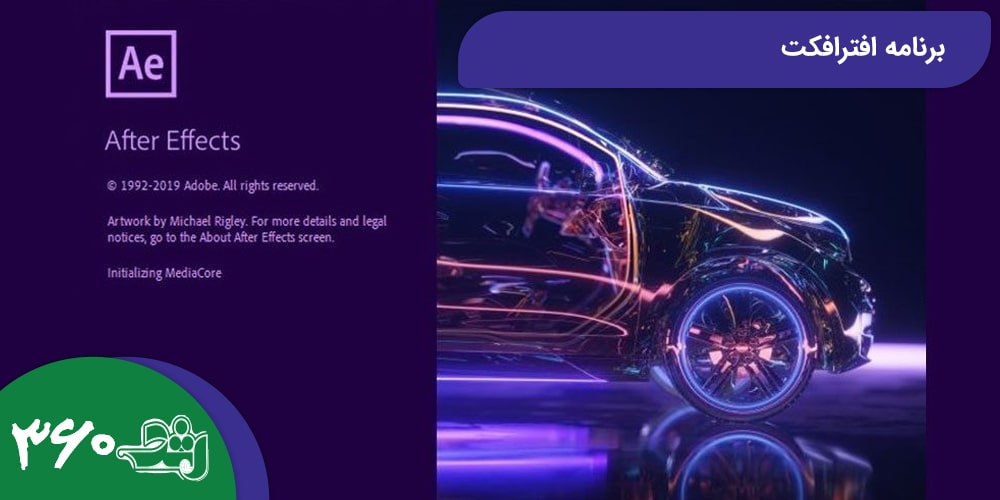
رشد 360 در زمینههای متنوعی از جمله تولید متوا و مقاله نویسی فعالیت میکند. اگر علاقهمند به چنین عملکردهایی هستید، به این وب سایت اینترنتی سربزنید و نظرات خود را در میان بگذارید.
ساخت انیمیشن با کامپیوتر توسط یک نفر انجام میشود؟
برای انیمیشنهای معروف از دهها سیستم کامپیوتری جهت ساخت استفاده میشود.
برای وارد شدن به بازار کار چه برنامهای را باید آموزش دید؟
بستگی به آموزشگاه دارد ولی به صورت معمول برنامههایی همچون ادوب فلش، تری دی مکس، لومیون، مایا، افترافکت و فتوشاپ آموزش داده میشود.
در میان برنامههای انیمیشن سازی با کامپیوتر کدام یک جدیدتر و مدرن تر هستند؟
مایا


